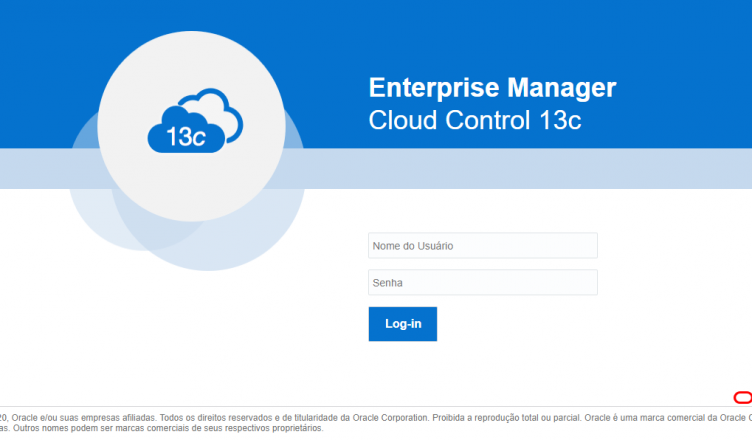Neste post iremos realizar a instalação do Oracle Enterprise Manager Cloud Control 13c Release 4 (13.4.0.0.0) juntamente com o Oracle Database 19c (19.8.0.0.0) em um servidor com Red Hat Enterprise Linux release 8.2 (Ootpa).
A instalação do Oracle Database 19c e aplicação do patch 19.8 foi tratada no link abaixo, aqui faremos a continuação da instalação do Oracle Enterprise Manager.
Instalação Oracle Database 19c (silencioso) no Red Hat 8
Apenas relembrando, no post anterior foi feito a criação do CDB oemcdb com o PDB oempdb.
1) Efetue o download de todas as partes necessárias no site da Oracle.
Na versão 13.4 são necessário os seguintes arquivos:
em13400_linux64.bin
em13400_linux64-2.zip
em13400_linux64-3.zip
em13400_linux64-4.zip
em13400_linux64-5.zip
em13400_linux64-6.zip
em13400_linux64-7.zip
Não precisa descompactar nenhum arquivo, coloque todos em um diretório no servidor.
2) Ajustes no banco de dados
Após a criação do banco, devemos alterar uma série de parâmetros no ambiente, execute no shell (user oracle) o bloco de comandos abaixo:
OBS.: Note que os paramêtros sga_max_size, sga_target, pga_aggregate_target e shared_pool_size são referentes a memória, ajuste de acordo com a capacidade do seu servidor.
|
1 2 3 4 5 6 7 8 9 10 11 12 13 14 15 16 17 18 19 20 21 22 23 24 25 |
sqlplus / as sysdba <<EOF alter system set db_create_file_dest='/u02/oradata'; alter pluggable database mqsemrep save state; -- Recommended minimum settings. alter system set "_allow_insert_with_update_check"=true scope=both; alter system set session_cached_cursors=300 scope=spfile; alter system set sga_max_size=4g scope=spfile; alter system set sga_target=4g scope=spfile; alter system set pga_aggregate_target=1500M scope=spfile; alter system set processes=800 scope=spfile; alter system set shared_pool_size=600M scope=spfile; --alter system set optimizer_adaptive_features=false scope=both; -- Should not be needed for 19c, but installer fails without them. alter system set "_optimizer_nlj_hj_adaptive_join"= FALSE scope=both sid='*'; alter system set "_optimizer_strans_adaptive_pruning" = FALSE scope=both sid='*'; alter system set "_px_adaptive_dist_method" = OFF scope=both sid='*'; alter system set "_sql_plan_directive_mgmt_control" = 0 scope=both sid='*'; alter system set "_optimizer_dsdir_usage_control" = 0 scope=both sid='*'; alter system set "_optimizer_use_feedback" = FALSE scope=both sid='*'; alter system set "_optimizer_gather_feedback" = FALSE scope=both sid='*'; alter system set "_optimizer_performance_feedback" = OFF scope=both sid='*'; SHUTDOWN IMMEDIATE; startup; exit; EOF |
3) Criação dos diretórios para instalação do Enterprise Manager e do Agent e adicione as variáveis no arquivo bash_profile do usuário oracle
|
1 2 3 4 5 6 |
[oracle@srvtst ~]$ mkdir -p /u01/app/oracle/middleware [oracle@srvtst ~]$ mkdir -p /u01/app/oracle/agent [oracle@srvtst ~]$ vi /home/oracle/.bash_profile export MIDDLEWARE_HOME=/u01/app/oracle/middleware export AGENT_HOME=/u01/app/oracle/agent export LD_LIBRARY_PATH=$MIDDLEWARE_HOME/lib:$LD_LIBRARY_PATH |
4) Edite o arquivo /etc/sysctl.conf alterando o range de portas no parâmetro net.ipv4.ip_local_port_range para 11000 65000
|
1 2 3 |
[root@srvtst ~]# vi /etc/sysctl.conf net.ipv4.ip_local_port_range = 11000 65000 [root@srvtst ~]# /sbin/sysctl -p |
5) Instalação do OEM 13.4c
Aqui vão algumas observações:
5.1) Durante a primeira tentativa de instalação, chamando o executável (./em13400_linux64.bin), o instalador alertou que a partição /tmp não tinha espaço livre suficiente, então ele pede que defina outro diretório.
Mesmo definindo outro diretório durante a instalação, o instalador retornava falha de java.
Então precisei setar o novo diretório temporário durante a chamada do instalador, ficando assim: ./em13400_linux64.bin -J-Djava.io.tmpdir=/u01/xinstall/ORATMP
5.2) Durante a instalação, você irá perceber que passa a ser obrigatório a também instalação do Oracle BI Publisher. Podemos escolher a opção de não ativar, mas a instalação é realizada. Veremos mais na frente que eu escolhi não configura-ló, ainda assim, durante a instalação do Enterprise Manager foi gerado o erro: Configuration Assistant “BI Publisher Configuration” has failed.
Conforme DOC ID 2634802.1 do My Oracle Support (MOS), podemos utilizar um workaround para evitar esse erro, fazendo o unset da variável de ambiente CLASSPATH (export CLASSPATH=).
No meu caso, não tinha feito esse procedimento, relatado no Doc ID como bug interno, antes de iniciar o instalador, então tive que abortar a instalação, realizar unset da variável e dar continuiedade ao procedimento via linha de comando, conforme mostro a seguir:
Feitas as observações, vamos realizar a instalação da maneira que correrá sem os problemas mencionados:
|
1 2 3 4 5 6 7 8 |
[root@srvtst ~]# xhost + access control disabled, clients can connect from any host [root@srvtst ~]# su - oracle [oracle@srvtst ~]$ export CLASSPATH= [oracle@srvtst ~]$ cd /u01/xinstall/OEM13.4c/ [oracle@srvtst OEM13.4c]$ ./em13400_linux64.bin -J-Djava.io.tmpdir=/u01/xinstall/ORATMP Launcher log file is /u01/xinstall/ORATMP/OraInstall2020-07-28_01-40-40PM/launcher2020-07-28_01-40-40PM.log. Extracting the installer . . . . . . . . . . . . . . . . . . . . . . . . . . . . . . . . . . . . . . . . . . . . . . . . . . . . . . . . . . . . . |
Tela inicial – Credenciais do MOS
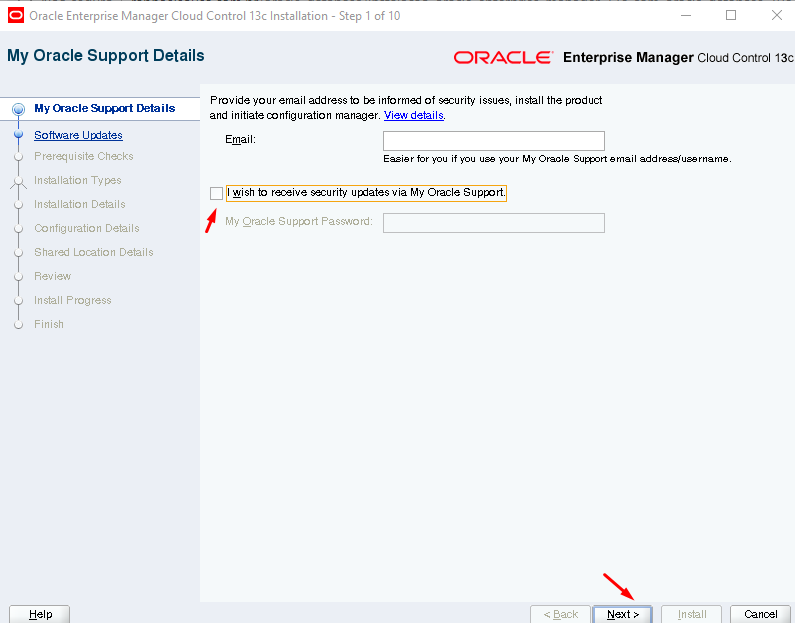
Desabilitando atualizações automáticas.
Confirmando que não irá informar as credenciais do MOS

Pulando (skip) busca por updates

Check de Pré-requisitos

Tipo de instalação
Aqui temos duas opções: Instalar somente o software do Enterprise Manager ou Criar toda a estrutura do Enterprise Manager. Iremos pela segunda opção, dentro da qual, temos dois modos: Simples e Avançado.
Basicamente o modo simples atenderia nosso objetivo de instalação, mas prefiro ir na opção avançada e ter conhecimento de todos os recursos possíveis da instalação.
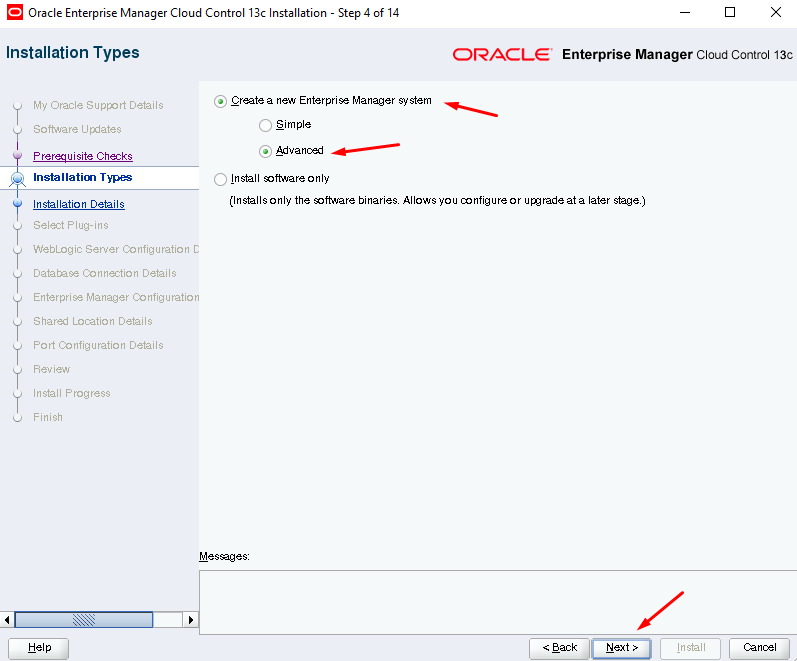
Diretórios
Plugins
Aqui você pode selecionar os plugins que seu OEM deverá utilizar.
Os selecionados por padrão já são suficientes para o meu caso (monitorar bancos Oracle)

Definição de credenciais para o WebLogic Server
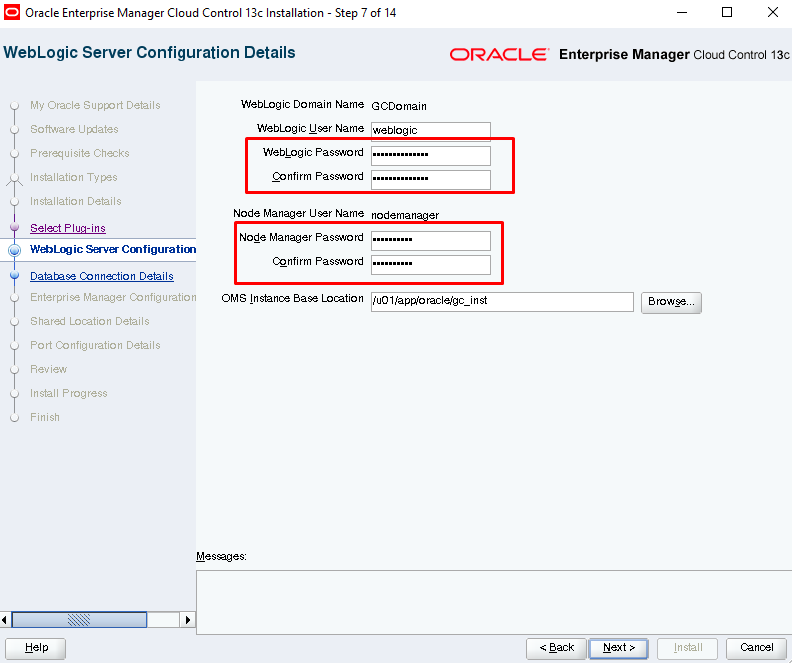
Credenciais do banco de dados
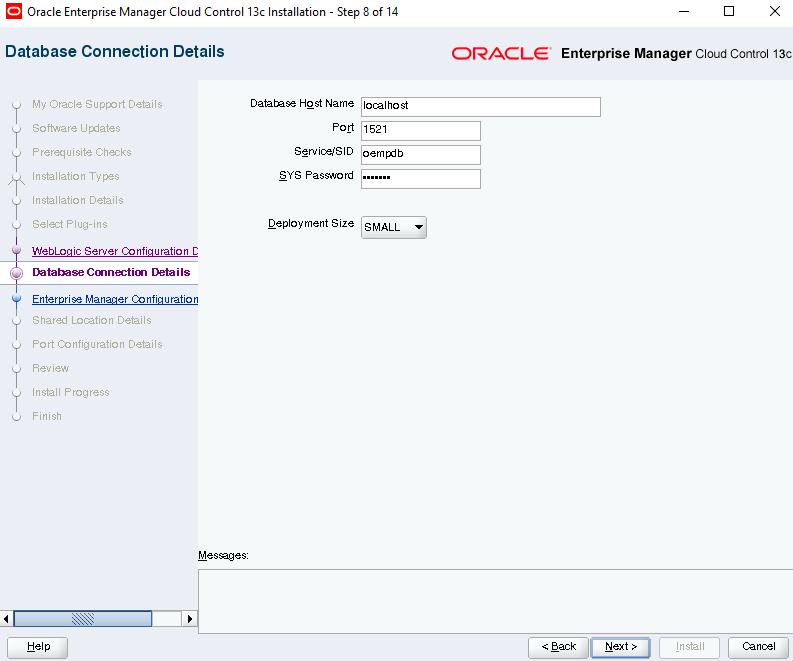
O “deployment size” irá depender do “tamanho” do ambiente que será monitorado com o Enterprise Manager, siga essa tabela da própria Oracle:

https://docs.oracle.com/en/enterprise-manager/cloud-control/enterprise-manager-cloud-control/13.4/embsc/installing-oracle-enterprise-manager-cloud-control.html#GUID-C3103C35-2FF8-45CD-A459-4B0466AF8235__BDCIJAAI
Durante a conexão ao banco, o instalador poderá criticar alguns parâmetros. Caso ocorra, aceite todas as opções informadas na tela.
Credenciais do SYSMAN e datafiles
Aqui você irá definir a senha do usuário SYSMAN e a localização dos datafiles da base de dados do Enterprise Manager.

Localização Compartilhada de Libs
Nessa página iremos marcar apenas a opção “Configure Oracle Software Library” por recomendação da própria oracle.
Como dito anteriormente, o BI Publisher é instalado por padrão, mas não iremos habilitar ele, por isso as opções estão desmarcadas:
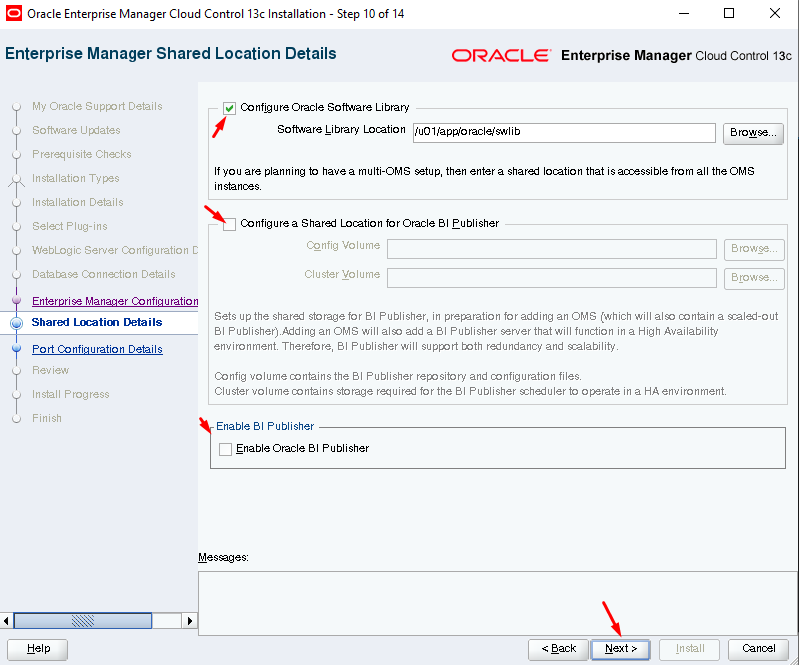
Configuração de portas
Aqui não vamos alterar nada, apenas para visualizar as portas que serão utilizadas:
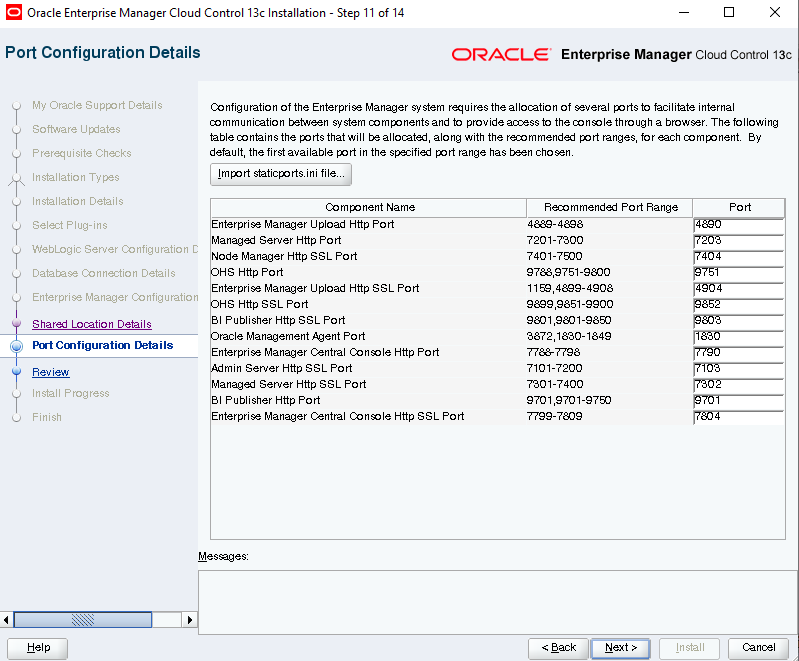
Revisão das informações

Instalação em andamento
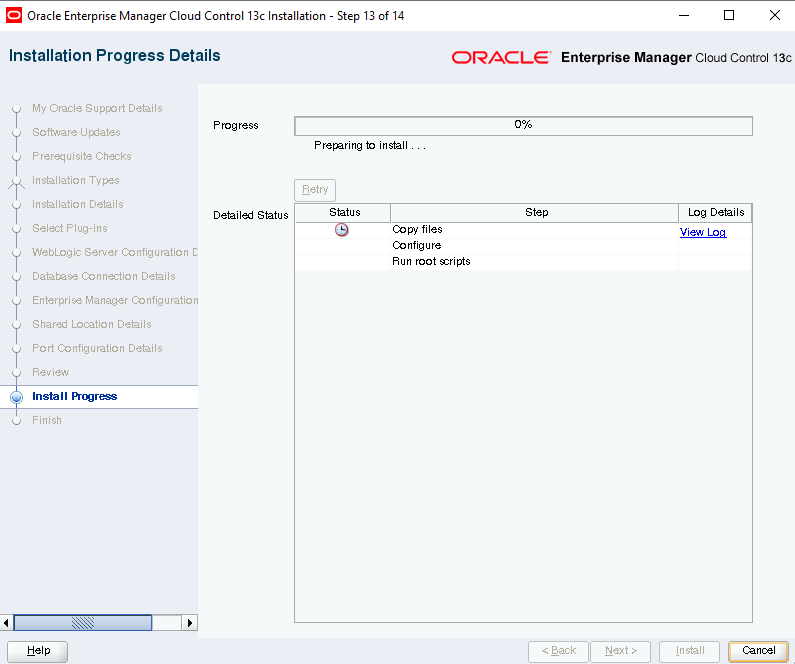
Caso retorne erro na configuração do BI Publisher, verifique o passo 5.2 do post.
Finalização
Ao final da instalação será informado o caminho do script allroot.sh, execute ele com o usuário root e a instalação estará concluída.
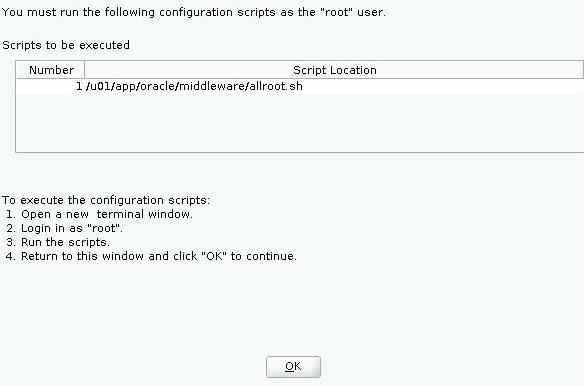
Na tela de finalização, será informada a URL para acesso ao Enterprise Manager, normalmente ficará na porta 7803, sendo a URL: https://localhost:7803/em
Referências:
Installing Oracle Enterprise Manager Cloud Control 13c Release 4